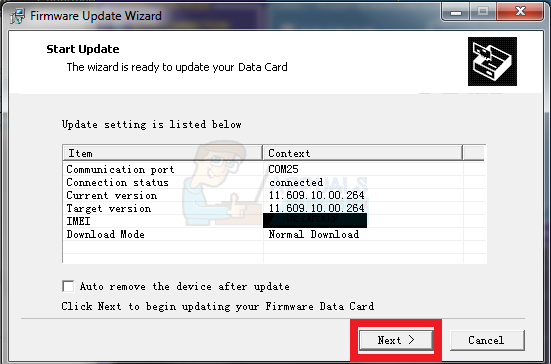Huawei es un fabricante líder de módems y dispositivos Wi-Fi de bolsillo. En realidad, lo más probable es que el wifi de bolsillo con la marca de su operador sea un dispositivo Huawei con el logotipo de su operador pintado y bloqueado en las tarjetas SIM de su operador. Puede comprar un módem Huawei de línea abierta de forma directa de Huawei, pero si compró un módem bloqueado por el operador y quiere poner el dedo en la llaga a las corporaciones, siga leyendo.
En esta guía, le mostraré cómo desbloquear el módem Huawei bloqueado de su operador para aceptar tarjetas SIM de otros operadores.
Cómo desbloquear dispositivos Huawei Modem / Pocket WiFi
Navegue a la página principal de su módem (de forma general ingresando una dirección IP como 192.168.8.1 en la barra de direcciones de su navegador) y vaya a Configuración avanzada> Información del dispositivo. Anote su número IMEI. Alternativamente, puede mirar dentro de su dispositivo, debajo de la batería.
Ahora, dependiendo del IMEI de su dispositivo, deberá usar uno de los siguientes:
-
Para números IMEI que comienzan con 35-, use la Calculadora de código de desbloqueo de Huawei v1
-
Para los números Imei que comienzan con 86-, use la Calculadora de código de desbloqueo de Huawei v2
-
Para los enrutadores Huawei, use la Calculadora de código de desbloqueo de Huawei v3
Ingresa tu código IMEI en una de las calculadoras de arriba, presiona «Calcular» y copia el código que recibes.
Ahora apague su dispositivo de módem Huawei e inserte una SIM «inválida». Enciéndalo y vuelva a la página principal del dispositivo. Vaya a Configuración avanzada> Configuración de SIM> Desbloquear dispositivo.
En el cuadro que solicita el código de desbloqueo, ingrese el código que recibió de la calculadora de desbloqueo y haga clic en «Aplicar».
Cómo actualizar el firmware y el tablero del módem de Huawei
Si se ha quedado fuera de su módem Huawei activando el contador de desbloqueo, primero tendrá que restablecer el contador de desbloqueo. Por lo tanto descargue el desbloqueador de módem de Huawei y extráigalo en su escritorio.
SUGERENCIA PROFESIONAL: Si el problema está en su computadora o computadora portátil / portátil, debe intentar utilizar Reimage Plus, que puede escanear repositorios y reemplazar archivos dañados y perdidos. Esto funciona en la mayoría de los casos, cuando el problema se origina debido a la corrupción del sistema. Puedes descargar Reimage por Haciendo clic aquí
Ejecute el archivo .exe Huawei Modem Unlocker y conecte su dispositivo Huawei a su PC a través de USB. Presiona el botón «Actualizar» y tu dispositivo debería ser detectado automáticamente.
Active las casillas de verificación para »Código de autocalificación» y »Módem de autodesbloqueo«. Ahora presione READ MDM DATA, y posteriormente presione UNLOCK. Para terminar, presione «Calcular» y escriba el código flash que se le proporciona.
Nota: Si este software no funciona en su dispositivo, intente usar el Generador de código flash de Huawei , que le pedirá el IMEI de su dispositivo.
A continuación, necesitará el firmware oficial para su dispositivo Huawei en particular. Por lo general, puedes encontrarlos en Firmware de Huawei – hay demasiados disponibles para ofrecer de forma directa a través de Appuals. Asegúrese de descargar tanto la actualización del firmware como las actualizaciones del panel de control.
Descomprima el firmware en su escritorio y, con su dispositivo Huawei conectado a su PC, ejecute el archivo .exe de la carpeta del firmware. Sigue las instrucciones en tu pantalla. Se le pedirá un código flash, que debe tener en los pasos anteriores de esta guía. Algunos dispositivos pueden al mismo tiempo solicite un código hash, que se puede obtener aquí.
Por último, y lo más importante, inclusive después de que haya desbloqueado y flasheado su dispositivo Huawei, el tablero es más que probable operador siguen impidiéndole usar las tarjetas SIM de otro proveedor. Por eso, tendrá que cambiar el tablero al tablero genérico de Huawei en lugar de a la versión temática de su operador.
Extraiga el archivo .zip de actualización del tablero que descargó previamente en su escritorio y siga el mismo procedimiento que hizo para actualizar la actualización del firmware.
¡Esa es! Su dispositivo Huawei ahora debería aceptar tarjetas SIM de cualquier compañía.
SUGERENCIA: Si ninguno de los métodos le ha resuelto el problema, le sugerimos que utilice la herramienta de reparación Reimage, que puede escanear repositorios para reemplazar archivos dañados y perdidos. Esto funciona en la mayoría de los casos, cuando el problema se origina debido a una corrupción del sistema. Reimage además optimizará su sistema para obtener el máximo rendimiento. Puedes descargar Reimage para Haciendo clic aquí
Post relacionados:
- ▷ ¿Qué es «Modern Setup Host» y cómo solucionar el uso elevado de disco por «Modern Setup Host»?
- ▷ ¿Cómo solucionar el error de tiempo de espera de conexión del servidor de Minecraft en Windows?
- ▷ ¿Qué es nvbackend.exe y cómo solucionarlo?
- NVIDIA Code 43 (Windows ha detenido este dispositivo porque ha informado de problemas)
- ⭐ Las mejores alternativas de CCleaner en 2020
- ▷ Solución: error de PS4 CE-34788-0